
File Versioning er en overset funktion af macOS. Det er en funktion, der bruger Time Machine's genoprettende beføjelser til at gendanne ældre versioner af dine dokumenter.
Versionsfilsystemer er ikke noget nyt, men mange forstår stadig ikke, at deres Mac kan gøre dette. Med ankomsten af Apples nye filsystem APFS bliver versioning endnu mere indviklet i systemet.
Det er en pro-level-funktion, der kan få dig ud af problemer i en knivspids. Sådan kan du bruge det (og deaktivere det, hvis du virkelig vil).
Autosave og File Versioning: Lion's Highlights
OS X Lion var en kærlighed til det eller hader den version af Apples operativsystem. Omfattende designsproget iOS, revisionen af macOS (derefter OS X) var ikke uden problemer 5 Grunde til, at du måske ikke vil opgradere til Lion endnu [Mac] 5 grunde til, at du måske ikke vil opgradere til Lion Just Alligevel [Mac] Med Mac OS Xs seneste udgivelse, Lion, ser det ud til, at skeptikerne føler sig ret hævdede nu. Faktisk beslutter mange brugere, at måske "bare venter lidt længere" er det bedste træk ... Læs mere. En af de mest kraftfulde funktioner var introduktionen af filversionering.
Funktionen introducerede også bekymringer. Hovedsageligt Gem som morphed i Duplicate . Men nu kunne du gennemse hver trinvis ændring i dit dokument og genoprette det.
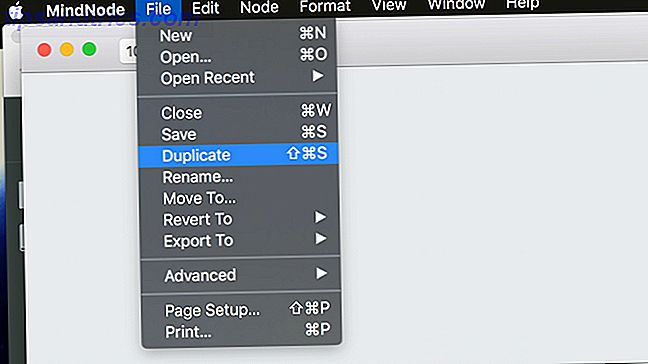
Hvis du ikke vokser op i de dårlige gamle dage, kan du måske ikke huske, hvor vigtigt det er at sikre dig, at du sparer konstant . Dette var i tilfælde af at et appkrasj eller tilfældig genstart slette dit arbejde. Desuden har næsten alle ved et uheld overskrevet et dokument, de havde brug for.
Derfor er dette et vigtigt træk. Som Time Machine tog Apple noget, der plejede at være svært at håndtere og gjorde det til en standardfunktion.
Autosave: Limen til Versioning
Hvis en app understøtter versioning, understøtter den autosave. Når du tager pause fra at tilføje indhold, gemmer appen automatisk dit arbejde. Hvis du arbejder konstant, er det som standard at gemme hvert par minutter.
Det er stadig klogt at gemme ændringer manuelt, da dette ikke er universelt for alle apps. Office 2016 har den egen autosave og bruger Office 365 / One Drive til versionering.
Med ankomsten af APFS bliver versioning en grundlæggende del af, hvordan apps skriver til filsystemet New macOS, New Filesystem: Hvad er APFS, og hvordan virker det? Ny macOS, nyt filsystem: Hvad er APFS og hvordan virker det? iOS har allerede APFS. Nu er det Macs tur. Men hvad præcist kommer vi ind i dette efterår? Læs mere . Det vil være interessant at se, om OS'et annoncerer disse funktioner uanset appen.
Vende tilbage til den sidst åbne / gemte version
Denne enkleste måde at begynde at bruge filversioneringsindstillingerne på, er lige i menuen Filer . Når du har åbnet din fil og foretaget nogle ændringer, skal du gå til rullemenuen og vælge Gendan . I den menu er der en mulighed sidst åbnet med et tidsstempel, og en anden mulighed sidst gemt også med en tidsstempel.

Sidst åbnet fjerner eventuelle ændringer, du har foretaget i dokumentet siden åbningen. Det omfatter alt, hvad du måske har gemt. Hvis du vælger Sidst gemt, hopper den tilbage til den sidste gemme. Hvis du gør disse ved et uheld, skal du ikke bekymre dig. Dine seneste ændringer gemmes som en ny version.
Gennemse alle versioner
Hvis du leder efter en ældre version af dit dokument, er der en anden mulighed: Fil> Tilbage til> Gennemse alle versioner . Den aktuelle iteration af filen flytter over til siden, og en tidslinje for gemte ændringer dukker op på siden.

Hvis dette ser ud til, skyldes det, at det næsten er identisk med Time Machine Sådan gendannes data fra Time Machine Backups Sådan gendannes data fra Time Machine Backups Det er meget nemt at konfigurere Time Machine, backupsoftwaren, der følger med hver Mac - men hvordan får du dine filer tilbage, når tingene går galt? Læs mere . Rul langs siden til den ændring, du vil vende tilbage til, og klik på Gendan . Det nuværende sæt af ændringer flytter til forsiden, og den gengivne version vender tilbage til det aktive vindue.
Låsning og duplikering af filer
Hvis du arbejder med skabelondokumenter, kan Versioning spare dig for en masse tid. Forhindring af en time brugt rydning ændrer folk, der er lavet på din tomme faktura. På den anden side, hvad hvis du vil tvinge folk til at gemme fakturaen som en ny fil?

Det er også nemt. Du kan aktivere indstillingen, når du gemmer et dokument via titellinjen. Klik på rullemenuen ved siden af dokumentets titel i vinduet, afslør filnavnet og mappen 7 Tidsbesparende Åbn og Gem dialogbokse til Mac-brugere 7 Tidsbesparende Åbn og Gem dialogtip for Mac-brugere MacOS 'Åbn og Gem dialoger er mini versioner af Finder, hvilket betyder, at der er mere til dem end først møder øjet. Læs mere . I det samme vindue er der en afkrydsningsfelt, som lader dig låse filen.
I stedet for Save As har File- menuen Duplicate . Dette kan være den største ændring i MacOS fra versioning. Brug denne indstilling til at lave en kopi i samme mappe som den aktuelle fil med kopi vedhæftet filnavnet. Du kan derefter bruge rullemenuen til at flytte den til en ny placering.
Duplicering af filer er fantastisk, hvis du arbejder med skabeloner Sådan oprettes imponerende sider Dokumenter og skabeloner på Mac Sådan oprettes imponerende sider Dokumenter og skabeloner på Mac Prisen er ikke den eneste grund til at give sider et spin - det er fyldt med klar til Brug skabeloner, der får dit arbejde til at se fantastisk ud. Læs mere . Du kan dog gemme din fil et eller andet sted automatisk eller ændre filtypen. For at få Gem som klik på fil, mens du holder Valg .
Rengøring af gamle versioner
Hvis der er en version af et dokument, som du vil fjerne, er det lidt besværligt at fjerne det. Gå til Filer> Gendan> Gennemse alle versioner . Find den version, du vil slette, og klik på den for at få den op på højre side.

Derefter gå op til menulinjen og gå tilbage til Filer> Gendan, og du skal se en ny mulighed Slet denne version . Når du klikker på det, bliver du bedt om at bekræfte for at slette denne version for altid. Klik på Ja og gentag for hver version af filen. 6 Måder at lokalisere nyligt oprettede eller brugte filer og andre genstande på din Mac. 6 måder at lokalisere nyligt oprettede eller brugte filer og andre genstande på din Mac Det er ret nemt at samle hundredvis eller tusindvis af filer og mapper på din computer, men det er ofte vanskeligere at finde det, du ledte efter, uanset hvordan organiseret du forsøger at ... Læs mere, du vil fjerne.
Deaktivering af filversion og autosave
Hvis du søger at deaktivere disse funktioner helt, skal du grave rundt med Terminal 4 Sjove og enkle ting, du kan gøre ved hjælp af Terminal [Mac] 4 Sjove og enkle ting, du kan gøre ved hjælp af Terminal [Mac] Læs mere. Du er ked af det med operativsystemet, så det kan forårsage problemer, hvis du ikke er forsigtig.
Find først det navn, som din app vises under ved at køre denne kommando:
defaults domains Find den app, du vil deaktivere og erstat appnavn i kommandoen herunder med din app, og sørg for at kopiere hele navnet.
defaults AppName ApplePersistence -bool no Endelig deaktiver autosave med den følgende kommando. Igen erstatter appnavn med det navn, du fandt via standardindstillingen.
defaults write AppName AutosavingDelay -int 0 Nu gemmer din app ikke automatisk, og du har ikke versionede filer. For at gendanne standardadfærden, kør disse to kommandoer med dit appnavn:
defaults delete -app AppName ApplePersistence defaults delete -app AppName AutosavingDelay Der er en Stack Exchange-artikel, der forklarer, hvordan du deaktiverer dette på tværs af alle dine apps. Plakaten advarer om dette kan medføre problemer med langsom login. Så pas på og gem kommandoerne for at vende dine ændringer.
Enterprise-funktioner til et forbruger-OS
Apple gør Mac interessant for brugere ved at gøre avancerede funktioner tilgængelige. Versioning og autosave var begge tilgængelige i andre operativsystemer, de var bare ikke så tilgængelige for hverdagsbrugere.
Hvad er din foretrukne pro funktion i macOS? Var der en tid, hvor filversionering gemte din bacon? Gør Duplicate File stadig irritere dig? Lad os vide i kommentarerne.
Billedkredit: Spaxiax / Depositobilleder



